
After Effectsの移動操作関連のキーボードショートカット
キーボードショートカットを覚えれば、作業効率化ができます。
そこで今回は、After Effectsの「移動操作」関連のキーボードショートカットをまとめてみました。
※なお、キーボードショートカットはWindows基準で記述しています。
Macの方はCtrlをCommandに、AltをOptionに置き換えてご覧ください。
最初に覚えたいキーボードショートカット
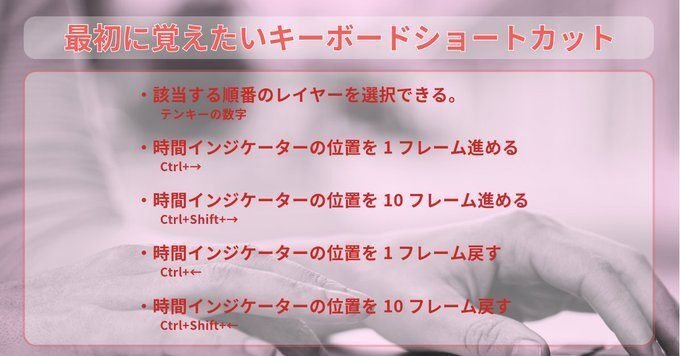
該当する順番のレイヤーを選択できる
テンキーの数字
時間インジケーターの位置を1フレーム進める
Ctrl+→
時間インジケーターの位置を10フレーム進める
Ctrl+Shift+→
時間インジケーターの位置を1フレーム戻す
Ctrl+←
時間インジケーターの位置を10フレーム戻す
Ctrl+Shift+←
ワークエリア関連のキーボードショートカット
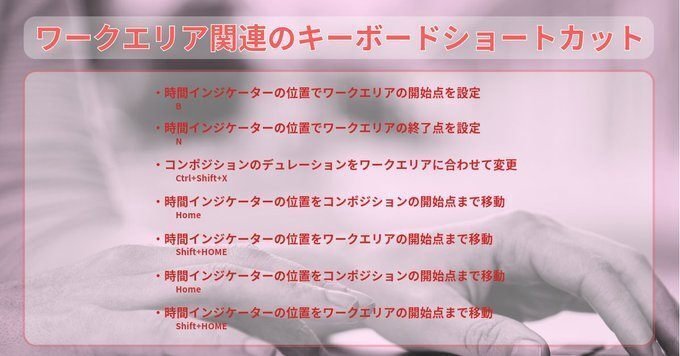
時間インジケーターの位置でワークエリアの開始点を設定
B
時間インジケーターの位置でワークエリアの終了点を設定
N
コンポジションのデュレーションをワークエリアに合わせて変更
Ctrl+Shift+X
時間インジケーターの位置をコンポジションの開始点まで移動
Home
時間インジケーターの位置をワークエリアの開始点まで移動
Shift+HOME
時間インジケーターの位置をコンポジションの終了点まで移動
End
時間インジケーターの位置をワークエリアの終了点まで移動
Shift+END
キーフレーム関連のキーボードショートカット

次のキーフレームに移動
K
選択したレイヤーやプロパティの次のキーフレームに移動
Shift+K
前のキーフレームに移動
J
選択したレイヤーやプロパティの前のキーフレームに移動
Shift+J
選択したキーフレームを1フレーム先に移動
Alt+→
選択したキーフレームを10フレーム先に移動
Alt+Shift+→
選択したキーフレームを1フレーム前に移動
Alt+←
選択したキーフレームを10フレーム前に移動
Alt+Shift+←
レイヤー関連のキーボードショートカット

時間インジケーターの位置に選択中のレイヤーのインポイントを移動
[
時間インジケーターの位置に選択中のレイヤーのアウトポイントを移動
]
時間インジケーターの位置で選択中のレイヤーのインポイントをトリミング
Alt+[
時間インジケーターの位置で選択中のレイヤーのアウトポイントをトリミング
Alt+]
選択中のレイヤーのインポイントに移動
I
選択中のレイヤーのアウトポイントに移動
O
中級者以上のレベル方は、自分の使いやすいようキーボードショートカットをカスタマイズするのもよいですが、初心者の方にはお勧めしません。
なぜならば、これから勉強する本や動画のキーボードショートカットとの整合性が取れなくなるので、違う形で苦労してしまうからです。
そこで、まずは標準のキーボードショートカットを身に付けていただくことをおすすめします。
頑張ってください。
